Desde que actualicé a macOS Big Sur, ahora me da continuamente este error con mi biblioteca de fotos. La biblioteca es de alrededor de 17.000 fotos, en un disco duro externo y no sincronizar con cualquier servicio (Dropbox, Google Drive, etc).- Foro Apple
Con la actualización de macOS 11 Big Sur 11.5.1, Apple ha decidido no admitir fototecas en unidades ExFat o unidades externas formateadas para SO compatibles con Windows. Llámelo un problema de incompatibilidad o un signo de restricción, fotos error 4302 hace que sea muy difícil de leer el disco duro externo. Sin embargo, sacrificar imágenes valiosas a una configuración predeterminada o un error digital es una píldora difícil de tragar. En su lugar, usted debe trabajar su camino a través de las mejores soluciones para corregir el error 4302 con fotos en un Mac y obtener acceso sin problemas a su biblioteca de fotos en la unidad externa.
Soluciones rápidas al error 4302 en un Mac
Muchos sitios web pueden haber sugerido restaurar la fototeca desde una copia de seguridad de Time Machine. Sin embargo, ¿qué pasa si no la tienes? ¿Existen otras alternativas? Vamos a discutir en detalle en este post.
Utiliza la biblioteca de reparación de fotos en tu Mac
Lo primero y más importante es encontrar una forma de solucionar los problemas de la fototeca. Puede solucionar el error 4302 utilizando una herramienta de reparación de fototeca.
- Si ya has abierto una foto corrupta, cierra o sal de la aplicación Fotos.
- A continuación, mantén pulsadas las teclas Opción y Comando de tu MacBook.
- Se abrirá una ventana. Haga clic en la opción Reparar para iniciar el proceso de reparación de la biblioteca. Inicie sesión o autentifíquese introduciendo su contraseña de administrador o Touch ID.
- Tenga paciencia y deje que la herramienta de reparación trabaje en la base de datos de la biblioteca. La herramienta de reparación sólo puede solucionar las incoherencias observadas durante el proceso de reparación en la fototeca. El procedimiento puede tardar más de lo esperado, dependiendo del volumen de datos almacenados en la biblioteca.
- Una vez finalizado con éxito el proceso de reparación, se iniciará automáticamente la aplicación de fotos y podrás acceder a ellas.
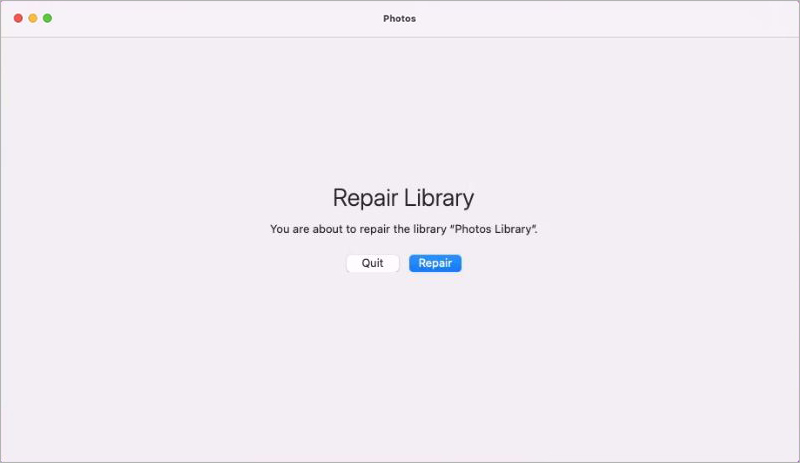
Actualización del software del sistema
La posibilidad de que se repita el error 4302 de fotos es alta con iteraciones explícitas de macOS. A veces, las actualizaciones de software oportunas también solucionan este error. Los usuarios de Mac son muy conscientes del procedimiento para actualizar el software del sistema, pero aquí están las instrucciones para no perder ni un solo paso:
- Abre el menú Apple situado en la esquina superior izquierda de tu pantalla. Pulsa sobre él para acceder y selecciona Preferencias del Sistema.
- Ahora seleccione actualización del sistema y deje que la máquina busque las actualizaciones de software disponibles.
- Seleccione la actualización disponible y haga clic en el botón Actualizar ahora.
- Tu Mac se reiniciará automáticamente una vez finalizada la actualización de software.
- Accede de nuevo a tu fototeca para comprobar que se abre sin el error 4302.
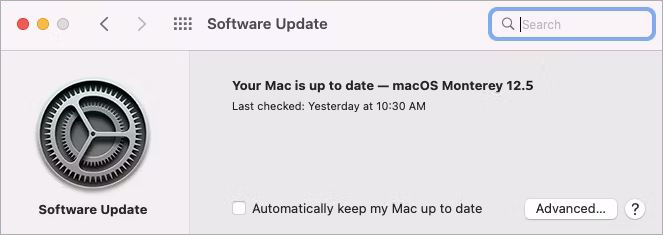
Ignorar la propiedad de la unidad externa
Al activar esta opción, su Mac empezará a tratar todos los archivos del disco como propios y podrá leer fácilmente incluso los más complicados. La opción Ignorar "Propiedad de la unidad externa" sólo es viable para unidades de almacenamiento que utilicen sistemas de archivos HFS+ o APFS. Con un par de pasos, puede activar esta opción:
- Seleccione la unidad externa en el Mac pulsando Control y haciendo clic o en la barra lateral del Finder y elija Archivo > Obtener información. Pulsa la flecha situada junto a Compartir y permisos para ampliar la sección.
- Si el icono de bloqueo de la parte inferior izquierda está cerrado, haga clic en él para abrir el panel de preferencias. Si es necesario, introduzca su contraseña de administrador o utilice Touch ID.
- Ahora, seleccione la casilla Ignorar propiedad en este volumen en la parte inferior para activarla.
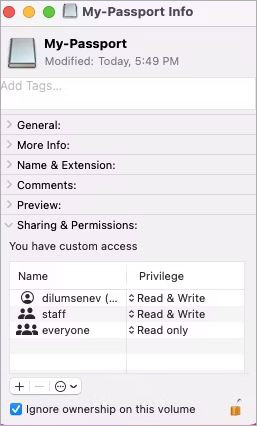
Reparar unidad externa en Utilidad de Discos
Utilizando la Utilidad de Discos en su Mac, puede gestionar unidades internas y externas. Ayuda a formatear y gestionar volúmenes de datos en dispositivos de almacenamiento físico al tiempo que soluciona errores imprevistos. Sin embargo, no puede detectar y reparar todos los problemas de un disco. Para comprobar y reparar una unidad externa, ejecute First Aid en cada volumen y contenedor de la unidad externa. Vamos a probarlo:
- Abra el Launchpad y seleccione Otros > Utilidad de Discos.
- Ahora, seleccione la unidad externa en la barra lateral y elija el botón Primeros auxilios.
- Después, seleccione Ejecutar y espere a que su Mac escanee y corrija todos los errores. Una vez finalizado el análisis, seleccione Hecho para confirmar que ha obtenido el resultado deseado.
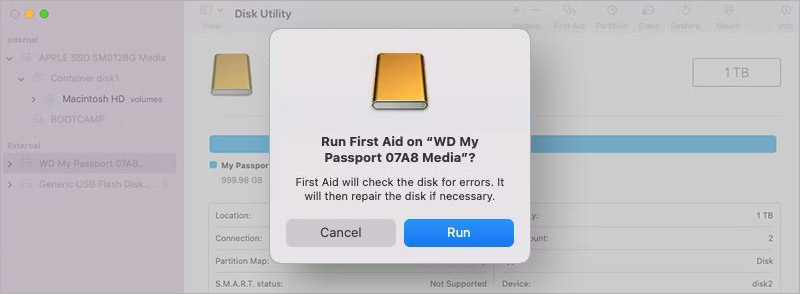
No obstante, si la Utilidad de Discos le indica que el disco está a punto de fallar, haga inmediatamente una copia de seguridad de todos los datos e intente repararlo con una herramienta profesional.
Utiliza una herramienta profesional de reparación de fotos
Cuando nada funcione y no consiga reparar sus preciadas fotos o archivos, recurra a una herramienta profesional de reparación de fotos que pueda solucionar el error 4302 de fotos dañadas. Stellar Repair for Photo for Mac puede reparar todo tipo de fotos corruptas en su disco duro externo. La herramienta puede reparar una amplia gama de formatos de fotos como JPEG, MXPEG, TIFF, DNG, HEIC (versión iPhone), ARW, CR2, CR3, CRW, ERF, MRW, NEF, NRW, ORF, PEF, RAF, SR2, RW2 y SRF. Utilizando estas
herramientas profesionales sin complicaciones, ahorrarás mucho tiempo y recuerdos.

Los siguientes pasos te ayudarán a reparar fotos corruptas en tu MacBook:
- Conecte la unidad externa en su Mac y ejecute Stellar Repair for Photo en Mac.
- Haga clic en la opción Añadir archivo para seleccionar todos los archivos dañados que desea reparar. También puede añadir una carpeta completa de la biblioteca de fotos.
- Haga clic en él para iniciar el proceso de reparación de fotos.
- Una vez realizada la reparación, previsualice las fotografías reparadas y haga clic en Guardar archivos reparados.
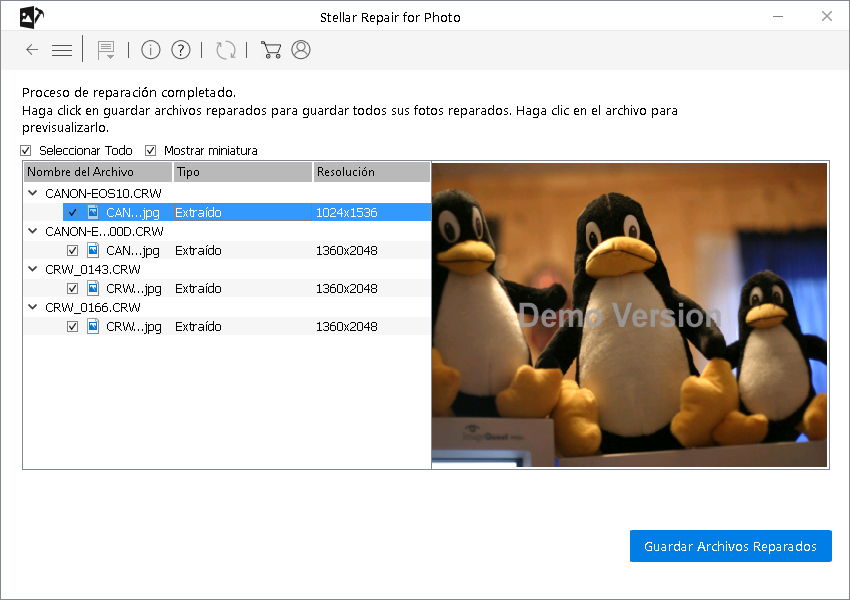
Stellar Repair for Photo para Mac es una herramienta 100% segura para corregir errores fotográficos sin exponer su ordenador a ningún virus, malware o troyano. Vea el video tutorial del software para descargarlo y utilizarlo rápidamente.
En resumen
El error 4302 de Photos no es algo que no pueda resolverse en tu Mac. Sin embargo, si reaparece con frecuencia después de reparar su fototeca o actualizar el software del sistema, pruebe otras opciones disponibles. Stellar Repair for Photos for Mac para restaurar perfectamente cualquier formato de imágenes y resolver el problema de las fotos corruptas. Puede guardar fácilmente las fotos corruptas reparadas en la unidad externa en cualquier ubicación. ¿A qué está esperando? Pruebe ahora Stellar Repair for Photos para Mac.













 6 min read
6 min read



